Comment trouver la date la plus récente dans Excel (avec exemples)
Vous pouvez utiliser les formules suivantes dans Excel pour rechercher la date la plus récente dans une plage spécifique :
Méthode 1 : Rechercher la date la plus récente
=MAX(B2:B11)
Cette formule particulière renvoie la date la plus récente dans la plage B2:B11 .
Méthode 2 : rechercher la date la plus récente en fonction de critères
=MAX(INDEX((F1=A2:A11)*B2:B11,))
Cette formule particulière renvoie la date la plus récente dans la plage B2:B11 uniquement pour les cellules où la valeur correspondante dans la plage A2:A11 est égale à la valeur de la cellule F1 .
Les exemples suivants montrent comment utiliser chaque méthode en pratique avec l’ensemble de données suivant dans Excel :
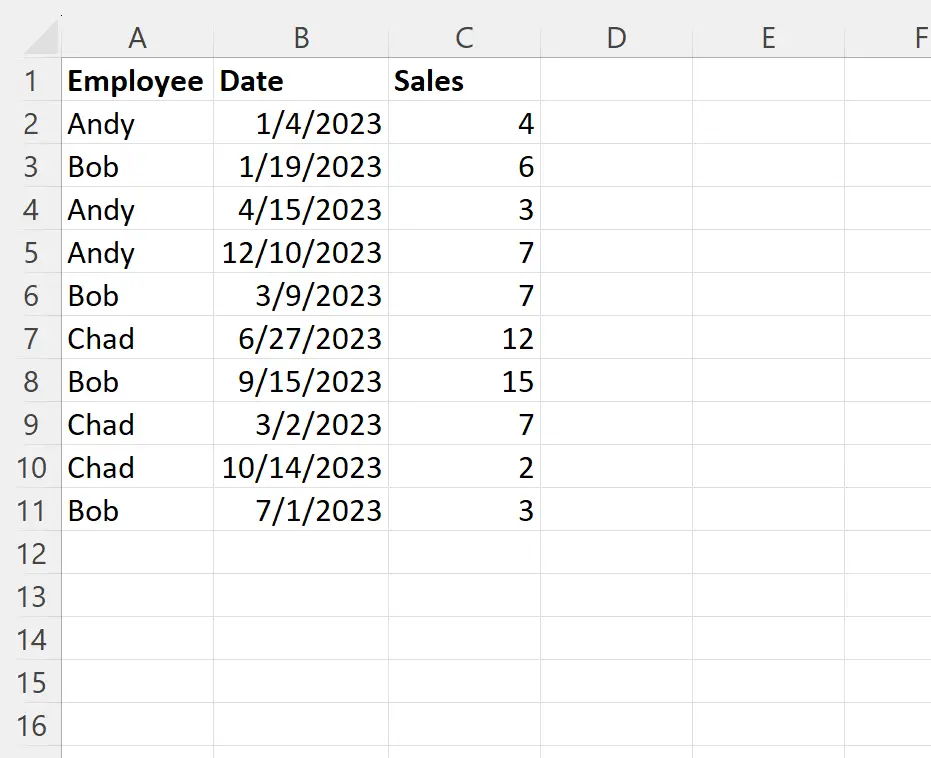
Exemple 1 : Rechercher la date la plus récente dans Excel
Nous pouvons taper la formule suivante dans la cellule F1 pour trouver la date la plus récente dans la colonne B de l’ensemble de données :
=MAX(B2:B11)
La capture d’écran suivante montre comment utiliser cette formule en pratique :
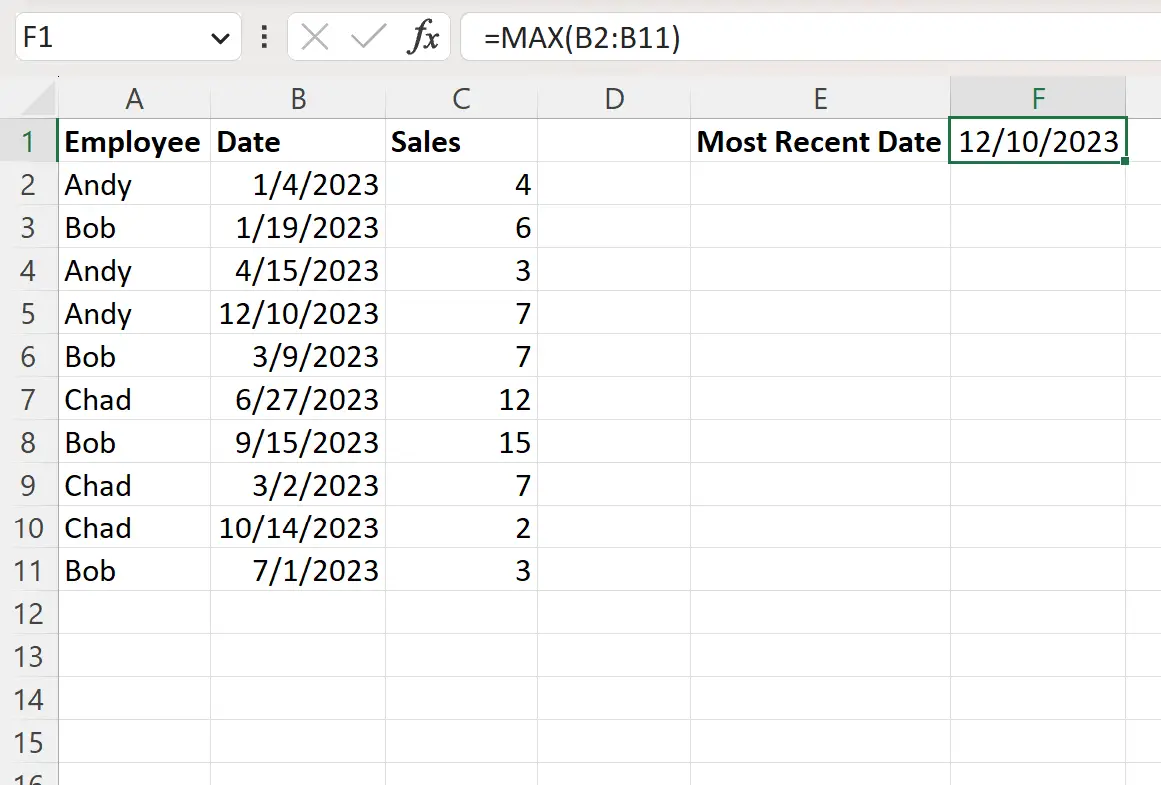
La formule renvoie 12/10/2023 , qui est la date la plus récente (c’est-à-dire « la dernière date ») dans cet ensemble de données.
Exemple 2 : Rechercher la date la plus récente en fonction de critères dans Excel
Nous pouvons taper la formule suivante dans la cellule F2 pour trouver la date la plus récente de l’employé nommé « Bob » dans l’ensemble de données :
=MAX(INDEX((F1=A2:A11)*B2:B11,))
La capture d’écran suivante montre comment utiliser cette formule en pratique :
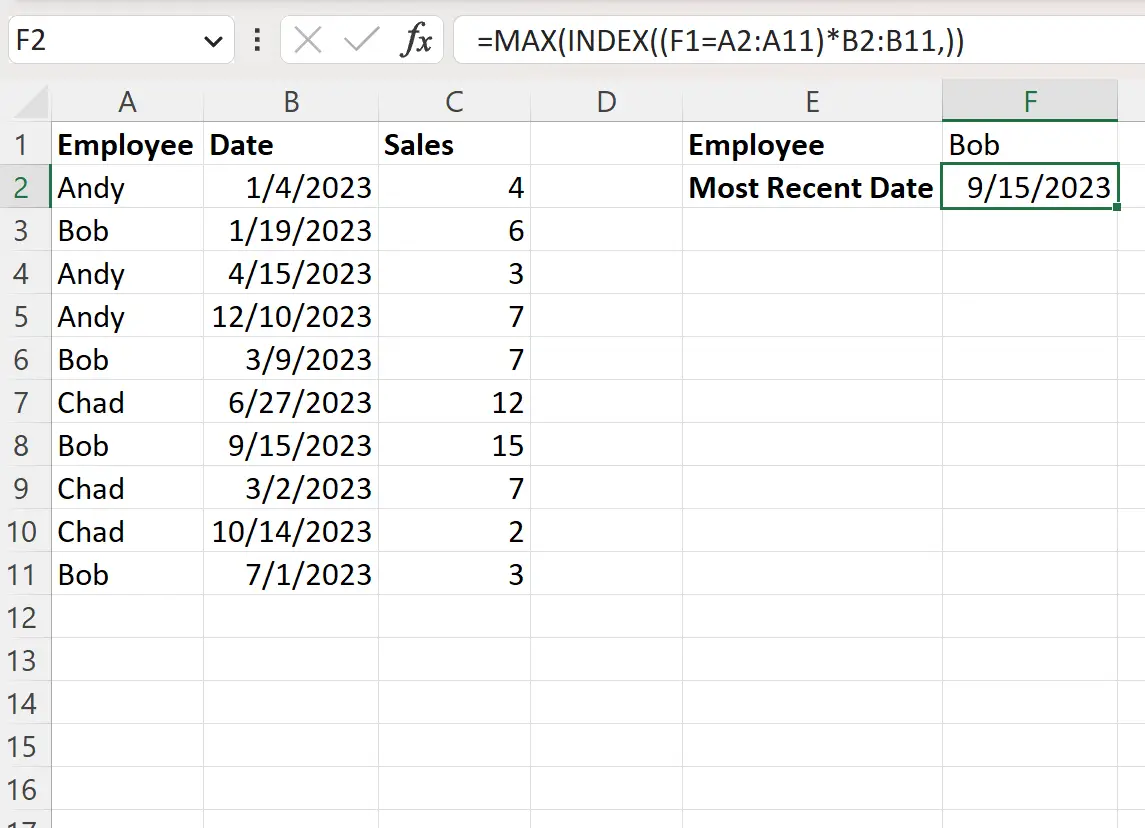
La formule renvoie le 15/09/2023 , qui est la date la plus récente pour l’employé nommé « Bob » dans l’ensemble de données.
Ressources additionnelles
Les didacticiels suivants expliquent comment effectuer d’autres tâches courantes dans Excel :
Excel : comment calculer l’âge à une date précise
Excel : comment vérifier si la date est comprise entre deux dates
Excel : Comment utiliser RECHERCHEV par date
